Création et gestion de projets
L’outil Projets d’Administration du compte contient une liste de tous les projets du compte de votre organisation. Vous pouvez afficher des informations sur chaque projet qui incluent :
Nom
Nombre
Type
 = projet créé pour être utilisé avec Autodesk BIM Collaborate Pro, Autodesk Build, Autodesk Docs et Autodesk Takeoff.
= projet créé pour être utilisé avec Autodesk BIM Collaborate Pro, Autodesk Build, Autodesk Docs et Autodesk Takeoff. = Projet créé pour être utilisé avec Autodesk BIM 360.
= Projet créé pour être utilisé avec Autodesk BIM 360.
Nombre de membres
Nombre de sociétés
Statut
- Activé
- En attente (s’applique uniquement aux projets BIM 360)
- Suspendu (s’applique uniquement aux projets BIM 360)
Modèles de projet : si le projet a été créé à partir d’un modèle, le nom du modèle de projet s’affiche sous forme de lien. S’il n’est plus actif, un message indique qu’il a été archivé.
Date de début
Date de fin
Date de création
Cliquez sur un projet dans la liste pour l’ouvrir.
Créer des projets
Les projets peuvent être créés dans l’outil Projets d’Account Administration ou à partir de la liste des projets. Pour créer un projet à partir d’Account Administration :
Cliquez sur Projets dans le volet de navigation de gauche pour ouvrir l’outil Projets.
Cliquez sur Créer un projet.
Entrez les détails du projet dans la boîte de dialogue Créer un projet :
- Nom du projet
- Numéro du projet
- Compte. Le compte représente le compte de votre organisation et non votre compte Autodesk Account individuel.
- Type du projet
- Modèle. Sélectionnez un modèle de projet avec des paramètres prédéfinis à utiliser comme point de départ du nouveau projet. Les modèles peuvent être configurés au niveau du compte, pour faciliter la création de projets. Reportez-vous à la rubrique Modèles de projet pour en savoir plus.
- Adresse. Lorsque vous commencez à saisir l’adresse, vous pouvez choisir parmi une liste d’adresses suggérées qui correspondent à votre texte. Si l’adresse n’existe pas dans la liste suggérée, cliquez sur Saisir l’adresse manuellement.
- Fuseau horaire. Le fuseau horaire correspond par défaut au fuseau horaire utilisé par votre navigateur. Certains outils n’utilisent pas le fuseau horaire du projet.
- Dates de début et de fin. Choisissez les dates de début et de fin du projet à l’aide des sélecteurs de dates. Si votre projet utilise Autodesk Build, ces derniers apparaissent dans la fonction d’avancement du projet de l’outil Accueil. Ces dates n’ont pas d’incidence sur l’accès à l’abonnement au produit.
- Valeur du projet
Remarque : les champs obligatoires sont signalés par un astérisque.Cliquez sur Créer un projet.
À ce stade, le projet s’ouvre dans la boîte de dialogue Administration du projet. En tant que créateur du projet, vous êtes ajouté en tant que premier administrateur de projet.
Archivage des projets
Vous pouvez archiver les projets qui ne sont pas actifs afin de conserver une liste de projets claire et bien ordonnée.
- Cliquez sur Projets dans le volet de navigation de gauche pour ouvrir l’outil Projets.
- Sélectionnez le menu Plus
 en regard du projet que vous souhaitez archiver.
en regard du projet que vous souhaitez archiver. - Cliquez sur Archiver le projet.
Restauration des projets archivés
Si un projet a été archivé à cause d’un retard, vous pouvez le restaurer afin qu’ils apparaisse à nouveau dans la liste des projets actifs.
- Cliquez sur Projets dans le volet de navigation de gauche pour ouvrir l’outil Projets.
- Cliquez sur l’onglet Archivés.
- Sélectionnez le menu Plus en regard
 du projet que vous souhaitez restaurer.
du projet que vous souhaitez restaurer. - Cliquez sur Restaurer le projet.
Modèles de projet publiés
Les administrateurs de compte peuvent désormais publier des modèles de projet. Les modèles publiés permettent aux administrateurs de rendre facilement disponibles des modèles de projet pour tous les créateurs de projet de leur organisation.
À partir de la liste des modèles de projet
Pour publier un modèle de projet, sélectionnez le modèle de projet à publier.
Cliquez sur les points de suspension de cette ligne de modèle de projet et choisissez Publier.
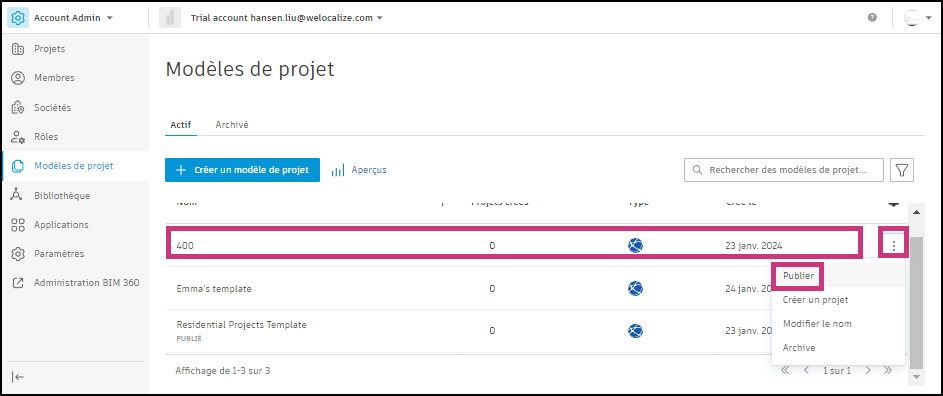
Lorsque la boîte de dialogue Publier le modèle de projet ? s’affiche, cliquez sur le bouton Publier.
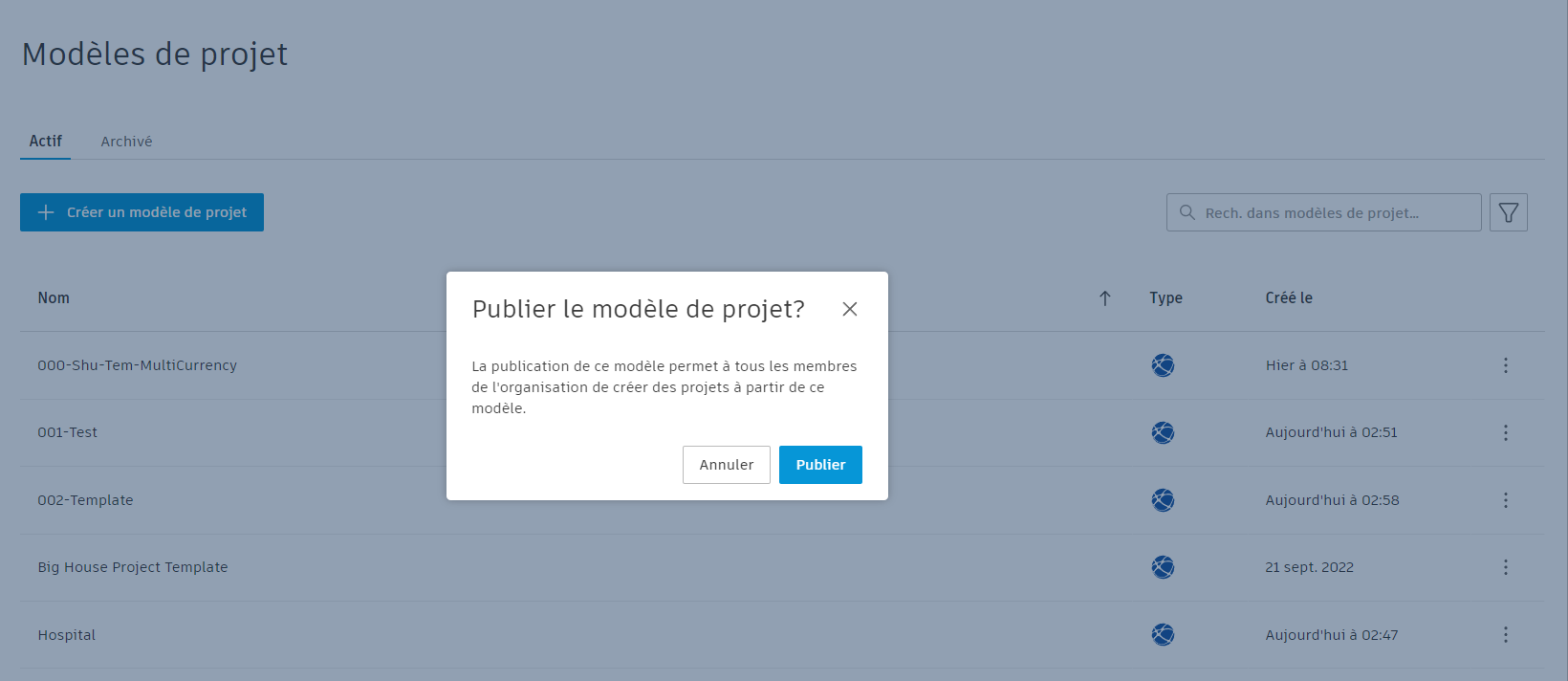
Un message s’affiche pour vous informer que votre modèle de projet a été publié.
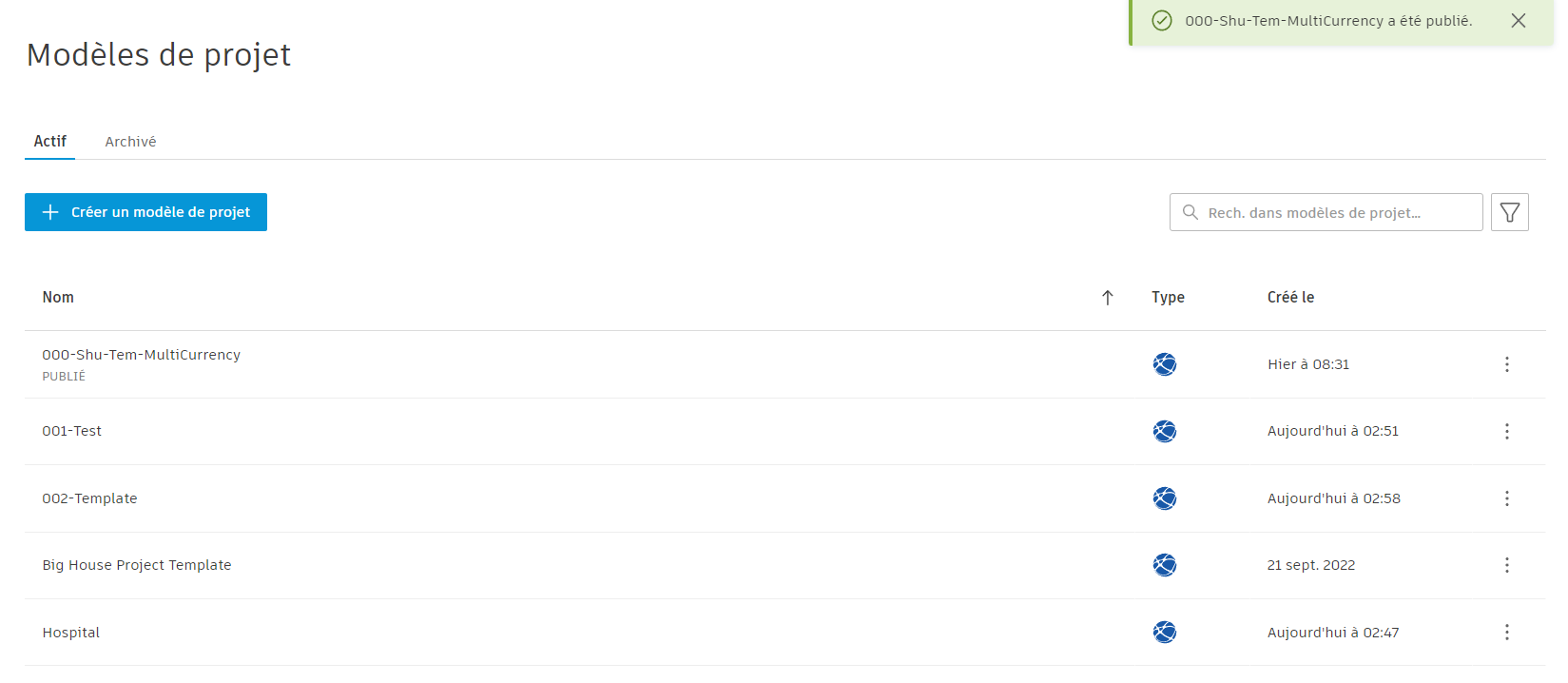
À partir d’un modèle de projet individuel
Choisissez votre modèle de projet.
Dans le menu Configuration, dans le tableau de bord Détails avancés, activez l’option Publier le modèle.

Lorsque la boîte de dialogue Publier le modèle de projet ? s’affiche, cliquez sur le bouton Publier.

Un message s’affiche pour vous informer que votre modèle de projet a été publié.
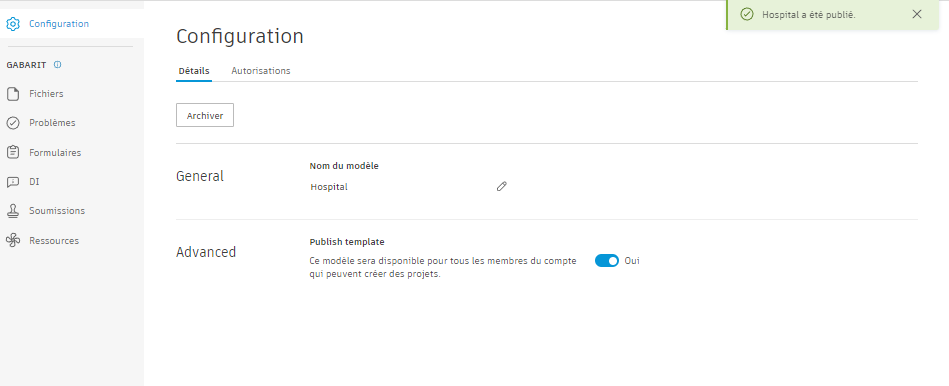
Recherche de projets
Vous pouvez utiliser la recherche ou le filtre en haut à gauche du tableau des projets (Actif ou Archivé) pour trouver des projets. La recherche vérifiera la présence de vos mots clés dans le nom, le numéro et l’adresse des projets.
Vous pouvez filtrer par :
- Statut
- Type de projet
- Numéro de tâche
- Plateforme (BIM 360 ou ACC)